Методе поправљања грешке библиотеке АЕирЦ.длл
АЕирЦ.длл је датотека која је инсталирана са Црисис 3. Игра такође треба да је покренете директно. Грешка у датој библиотеци се појављује из неколико разлога: она није присутна у систему или је уређена. У сваком случају, решења су иста и биће дата у овом чланку.
Садржај
Поправљамо грешку АЕирЦ.длл
Да бисте поправили грешку, можете користити два начина: поново инсталирати игру или сами инсталирати недостајућу датотеку. Али у зависности од разлога за појаву, уобичајена поновна инсталација можда неће помоћи, а биће неопходно манипулисати антивирусним програмом. Више детаља о свему ће бити описано у наставку.
Метод 1: Поновно инсталирање Црисис 3
Раније је већ откривено да се АЕирЦ.длл налази у систему током инсталације игре. Због тога, ако апликација изда грешку у вези са недостатком ове библиотеке, уобичајена поновна инсталација ће помоћи да се то поправи. Али треба имати у виду да сто постотак успеха гарантује инсталацију лиценциране игре.
Метод 2: Онемогућава антивирус
Узрок грешке АЕирЦ.длл може бити рад антивирусног програма који ће ову библиотеку третирати као претњу и ставити је у карантин. У овом случају, уобичајена поновна инсталација игре неће много помоћи, јер је вероватно да ће антивирус поново то учинити. Препоручује се онемогућавање антивирусног софтвера током трајања операције. Како то учинити, можете прочитати у релевантном чланку.
Прочитајте више: Како онемогућити антивирус
Метод 3: Додавање АЕирЦ.длл у антивирусни изузетак
Ако, након што омогућите антивирус, поново ставља АЕирЦ.длл у карантин, онда вам је потребно додати ову датотеку на изузетке, али то треба учинити само ако сте 100% сигурни да датотека није заражена. Ако имате лиценцирану игру, онда можете са сигурношћу рећи. Како додати датотеку антивирусним изузецима, можете и да прочитате на нашој веб страници.
Прочитајте више: Додавање фајла искључивању антивирусног софтвера
Метод 4: Преузмите АЕирЦ.длл
Између осталог, постоји могућност да се грешка елиминише без кардиналних мјера, као што је поновна инсталација. Можете директно учитати библиотеку АЕирЦ.длл и ставити је у системски директориј. Ово се најлакше може урадити једноставним премјештањем датотеке из једног директоријума у други, као што је приказано у наставку.
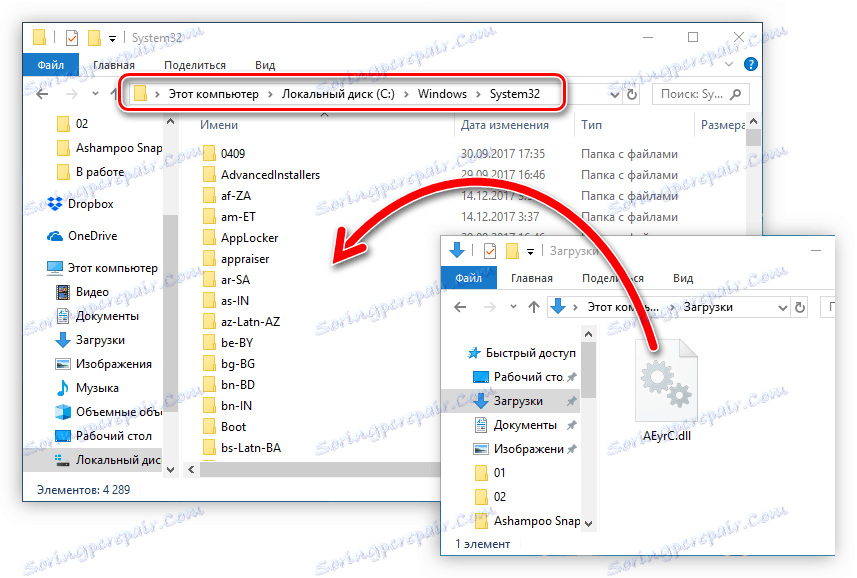
Имајте на уму да је пут до системског директоријума у различитим верзијама оперативног система Виндовс различит, па се препоручује да се прво упознате са упутства за инсталирање ДЛЛ-а у систем , да све исправи. Такође, постоји могућност да систем неће аутоматски регистрирати премештену библиотеку, тако да проблем неће бити решен. У овом случају, морате сами да извршите ову акцију. Научите како то учинити, можете ући релевантан чланак на нашем сајту.